多表格数据汇总可以使用透视表,使用函数,今天office教程网分享一个通过合并计算完成多表格数据汇总方法,合并计算分为两种情况,一种情况是:多个表格类别一致数据不同,另一种情况......
2021-11-25 138 excel合并计算 excel多表格数据汇总求和
在Excel中,如果使用其他内置的排序方法仍然达不到要求,可以使用excel2019中的自定义排序。在excel工作簿中使用自定义排序的具体操作步骤如下。
1、选择【选项】选项
选择【文件】选项卡,在弹出的界面左侧列表中选择【选项】选项。
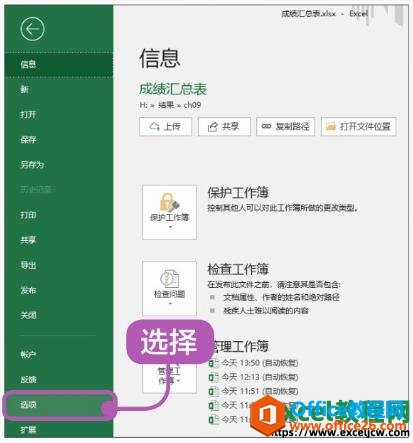
图1
2、单击【编辑自定义列表】按钮
弹出【Excel选项】对话框。在左侧列表框中选择【高级】选项,在【常规】选项组中,单击【编辑自定义列表】按钮。
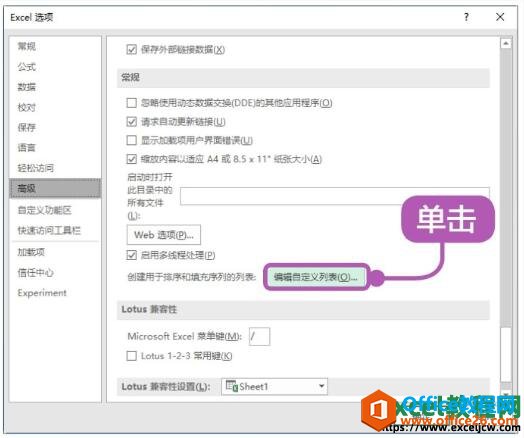
图2
3、单击【确定】按钮
弹出【自定义序列】对话框,在【输入序列】文本框中输入如下图所示的序列,然后单击【添加】按钮。设置完成后单击【确定】按钮。
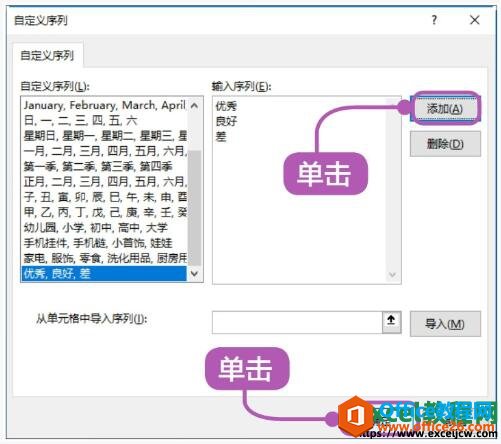
图3
4、选择数据区域单元格
返回【Excel选项】对话框,单击【确定】按钮,返回Excel工作界面,选择A2:J30单元格区域。
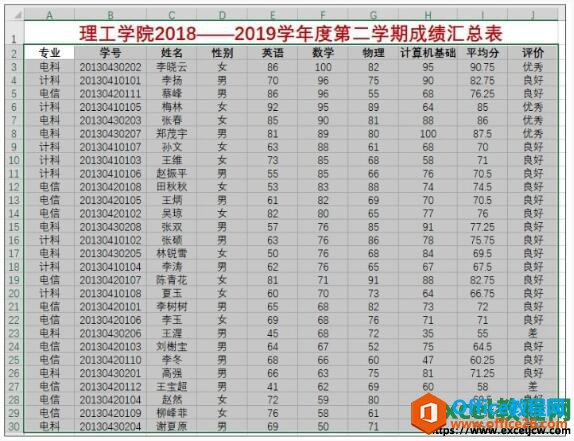
图4
5、单击【排序】按钮
在【数据】选项卡下,单击【排序和筛选】选项组中的【排序】按钮,弹出【排序】对话框。
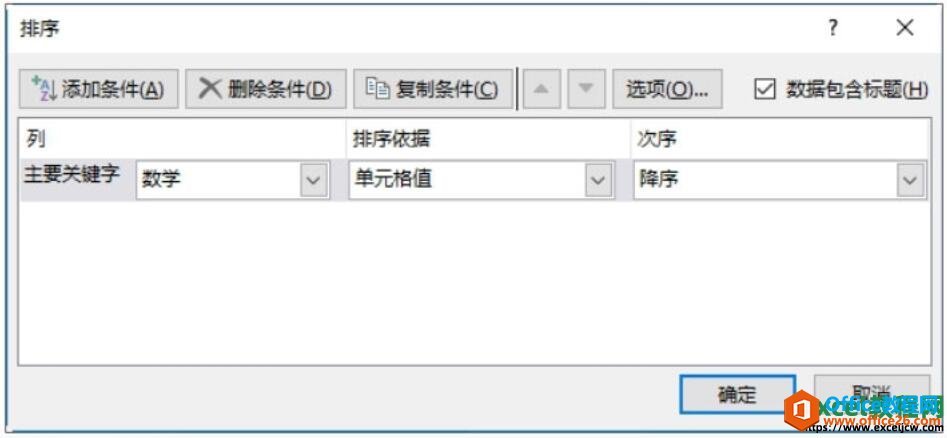
图5
6、选择【自定义序列】选项
在【主要关键字】下拉列表中选择【评价】选项,在【次序】下拉列表中选择【自定义序列】选项。
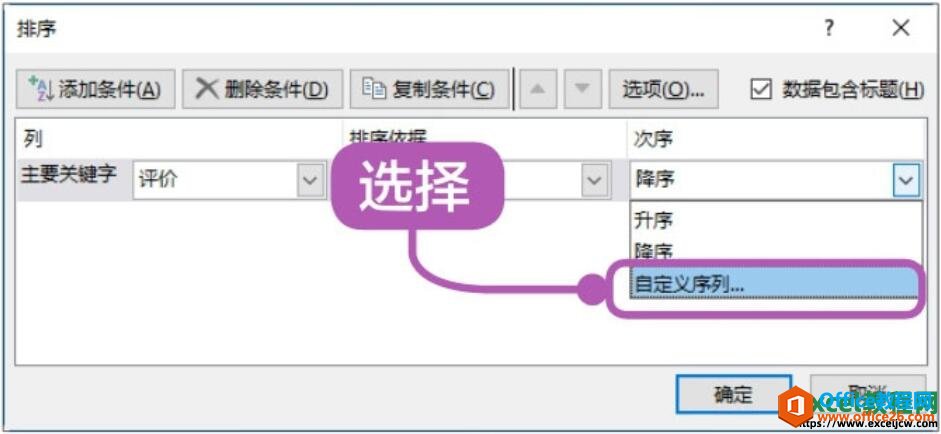
图6
7、选择相应的序列
弹出【自定义序列】对话框,选择相应的序列,然后单击【确定】按钮。
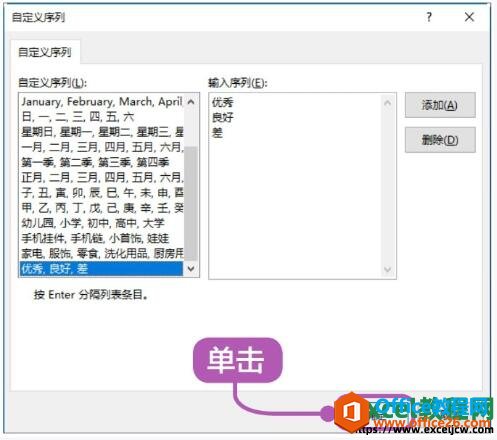
图7
8、效果图
返回【排序】对话框。再次单击【确定】按钮,关闭【排序】对话框。数据按自定义的序列进行排序,效果如下图所示。
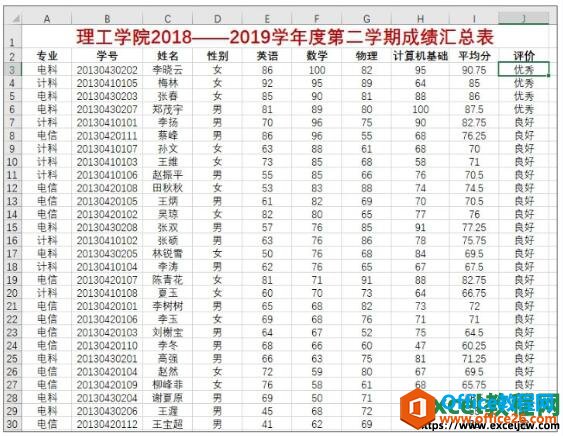
图8
什么是自定义排序方法呢?就是根据我们自己的需求来设置条件排序,这样的好处就是我们可以随意设置条件,达到我们的需求,让排序更加多样化,更利于我们分析数据。
标签: excelexcel2019excel教程excel自定义排序
相关文章

多表格数据汇总可以使用透视表,使用函数,今天office教程网分享一个通过合并计算完成多表格数据汇总方法,合并计算分为两种情况,一种情况是:多个表格类别一致数据不同,另一种情况......
2021-11-25 138 excel合并计算 excel多表格数据汇总求和

Excel图表在工作中常用主要有簇状柱形图、堆积柱形图、百分比堆积柱形图等、条形图、折线图、饼图、气泡图、雷达图等,以及多种类型图表的混合使用。不同的图表具有不同的特点,也具有......
2021-11-25 406 excel图表类型

垂直区域|水平区域|混合区域|不连接区域|填充Excel区域|移动Excel区域|拷贝EXCEL区域Excel区域是由多个单元格组成的集合。本文将会从下面的5个知识点来介绍如何使用excel区域。区域......
2021-11-25 465 Excel区域知识

Excel文件选项卡|Excel快速访问工具栏|ExcelRibbon功能区|Excel视图切换|excel行列|Excel状态栏|Excel帮助文档本节将对Excel的工作窗口中的不同组件做简要的介绍。下面逐一介绍每个窗口组件......
2021-11-25 265 Excel工作窗口

隐藏或最小化Ribbon功能区|新建excelRibbon选项卡和组|重命名Ribbon选项卡|添加Excel命令到新建组|重置excelRibbon功能区|设置Excel快速访问工具栏ExcelRibbon功能是微软Excel里最重要的功能组......
2021-11-25 328 Ribbon功能区 Ribbon功能组件